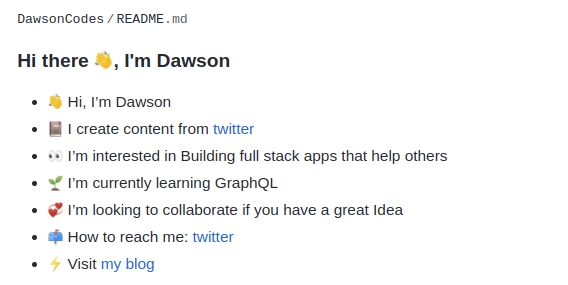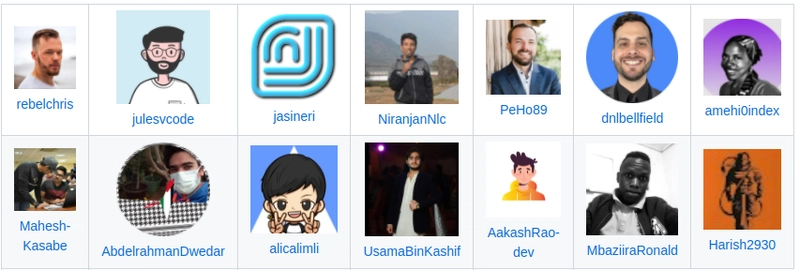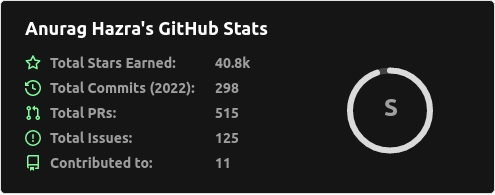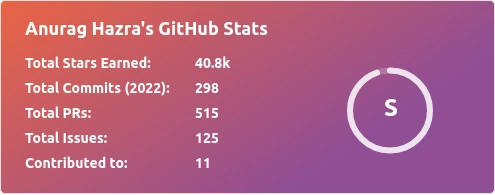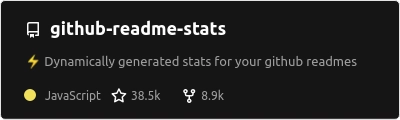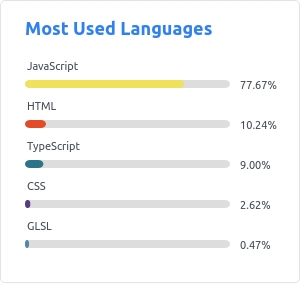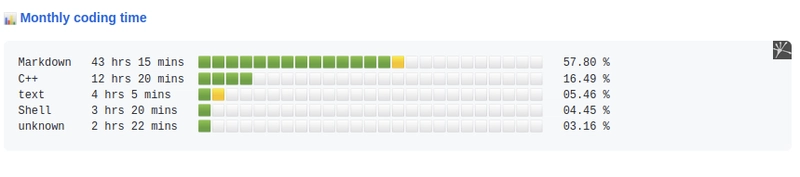美化GitHub个人资料
没有什么比拥有一份引人入胜的 GitHub 个人资料更能展现你的技能了。它不仅能展现你对工作的热情和热爱,还能让你在求职时脱颖而出。在本文中,我将向你展示如何打造一份优秀的 GitHub 个人资料,概述以及如何美化 GitHub 个人资料。
现在,让我们建立一个很棒的 GitHub 个人资料并给招聘人员留下深刻印象 😀
GitHub 个人资料自述文件
为了开始编辑我们的个人资料,我们需要创建一个公共存储库,并将其命名为与我们的 GitHub 用户名完全相同的名称,并在其中创建一个名为 README.md 的文件,无论我们将此自述文件放在哪里,它都会显示在我们的 GitHub 个人资料页面上。
现在是时候开始写一些Markdown 代码,让我们的简介看起来更有趣一些了。什么是 Markdown 文件?Markdown 是一种轻量级标记语言,旨在提高可读性,并使代码看起来与输出内容一致。点击此处了解更多信息。
我们先从添加一些简单内容开始,比如自我介绍。你可以使用项目符号和表情符号来提升排版的美观度。
这是我的样子,请随意添加更多关于您自己的信息。
您可以将一些很酷的动态功能添加到自述文件中,并将您的个人资料提升到一个新的水平🚀
以下是一些您可以使用的功能,它们将帮助您构建引人注目的 GitHub 个人资料。
1. 使用 GitHub 个人资料 README 生成器
不要浪费时间自己编写所有 GitHub 个人资料 README 文件,还有一些其他快速方便的工具可以帮助您构建漂亮的 GitHub 个人资料,而不会浪费您的时间。
README 文件生成器
这里有一些 GitHub 配置文件 README 生成器,可以帮助您以最少的努力和轻松构建您的 GitHub。
2. 在您的个人资料上显示最新的关注者
为此,您可以使用 GitHub API 更新您的个人资料并带来最新的关注者并将其显示在您的个人资料上。
这是我的 GitHub 个人资料的一个示例,如您所见,它显示了关注我的最新帐户,并且每天都会自动更新。
它是如何工作的?
在编写任何代码之前,让我们看看它是如何工作的,首先,我们必须设置一个 CronJob 每天在特定时间运行并获取最新数据。
然后,我们需要编写一个脚本,向 GitHub API 发送请求并返回我们最新的关注者,之后我们让这个脚本编写一段 HTML 嵌入到我们的 README 文件中,然后提交更改并推送它们以更新我们的存储库。
你需要做什么?
- 设置 CronJob。
- 编写获取最新数据的脚本。
- 使用相同的脚本更新存储库。
如何设置?
您可以采取一些简单的步骤将其实现到您自己的 GitHub 帐户,我强烈建议您查看我的GitHub 帐户并尝试实现我在那里所做的事情。
- 编写一个获取最新数据的脚本(或者你可以访问我的GitHub 帐户并在那里复制脚本)
- 生成个人访问令牌并选择
read:user范围。 - 创建一个
.yml每天运行脚本的工作流文件(或者你可以使用我的 - 创建一个名为的存储库密钥
TOKEN,并将个人访问令牌粘贴为值 - 将该标记作为参数添加到
yml文件中。 - 在您的
README.MD文件中添加两行注释来指示该部分的开始和部分的结束,这样当您编写脚本时您就知道将生成的 HTML 文件放在哪里,这两行可能看起来像这样:
<!-- FOLLOWER-LIST:START -->
<!-- FOLLOWER-LIST:END -->
就是这样,如果您正确完成了所有这些步骤,您的关注者将显示在您的 GitHub 个人资料上,并且每天自动更新,或者在您将任何更改推送到主分支时自动更新。
3. 添加动态生成的统计卡片
您还可以添加动态生成的状态卡,您可以根据需要更改和自定义它。
我们将使用这个 GitHub repo GitHub-README-stats来生成我们的统计卡。
如何将 GitHub 统计卡添加到您的个人资料?
这样做非常简单和容易,您只需将 markdown 代码复制并粘贴到您的README.md文件中即可。
您唯一需要做的更改就是将链接上的用户名更改为您自己的 GitHub 用户名。
很酷的是,您可以将多张卡片添加到您的个人资料中,并且可以根据需要自定义每张卡片。
GitHub 卡片示例
4. 添加最新博客文章列表
您还可以添加最新博客文章的列表。
为此,我们将使用采用 GitHub 操作的工作流程,我们将安排它运行 cron 作业以每天或每隔几小时自动更新列表。
我们将要使用的工作流程被gautamkrishnar称为博客文章工作流程。
实现这一点非常容易,只需转到博客文章工作流程存储库并按照说明进行操作即可。
5. 添加个人资料标题
添加标题图像将立即使您的 GitHub 帐户脱颖而出。
您可以使用Khaleel Gibran的REHeader来生成个人资料标题图像,它将为您生成一个标题图像,您稍后可以下载并上传到您的 GitHub 存储库并在您的个人资料上展示它。
我建议将标题图片放在个人资料的最顶部。
6.添加动画
是的,您也可以添加 GIF。
您可以创建或下载 GIF 文件并将其添加到您的 GitHub 个人资料中,很酷吧?
这是 GitHub 个人资料上的动画示例👇
来源:argyleink
我还能做什么?
您还可以将许多其他内容添加到您的 GitHub 个人资料并根据需要对其进行自定义,以下是您可以添加到您的 GitHub 的一些额外功能。
将 WakaTime 集成到你的 GitHub readme 文件中
有一个名为WakaTime的 Vs Code 扩展,一旦您设置它,它就会计算您编写特定编程语言的编码时间。
他们还有一个 API 功能,您可以使用它来获取数据并在您的 GitHub 个人资料上展示它,以便其他人知道您最常使用哪种编程语言。
您可以使用wakapi将 WakaTime 与您的 GitHub 个人资料集成。
展示您已加星标的项目
您还可以显示您已加星标的项目列表。它也是一个 CronJob,使用 GitHub 操作每天运行。
加星标可以帮助解决这个问题。
在您的个人资料上显示最新的 YouTube 视频 README
如果您是 YouTuber 或在 YouTube 上发布了一些视频,您也可以在您的 GitHub 帐户上展示它们。
就像我们添加了一个 CronJob 来每天获取我们的博客文章一样,我们可以使用相同的操作来获取我们的 YouTube 视频,但这次我们将 feed 链接更改为 YouTube。
将 channel_id 替换为您自己的频道 id:
https://www.youtube.com/feeds/videos.xml?channel_id=<your-channel-id>
将游戏添加到你的 GitHub 个人资料
是的,您可以将游戏添加到您的 GitHub 个人资料中,然后显示您页面的其他人就可以玩该游戏。
这是由rossjrw制作的灵感,您也可以将其添加到您的个人资料中。
如何获得更多灵感来美化你的 GitHub 个人资料?
Awesome GitHub Profile READMEs提供了 GitHub 个人资料示例和一个充满创造力的好地方,您可以在其中找到最好的 Github 个人资料并从中获得灵感来构建您自己的漂亮的 GitHub 个人资料。
感谢您的阅读,希望您喜欢本文并从中有所收获,如果确实有所收获,请考虑与朋友分享这篇文章。
如果你想继续关注更多类似的内容,请关注我的推特
文章来源:https://dev.to/dcodes/beautify-github-profile-5a3 后端开发教程 - Java、Spring Boot 实战 - msg200.com
后端开发教程 - Java、Spring Boot 实战 - msg200.com